- 💂 个人网站:【 海拥】【神级代码资源网站】【摸鱼小游戏】
- 🤟 风趣幽默的前端学习课程:👉28个案例趣学前端
- 💅 想寻找共同学习交流的小伙伴,请点击【全栈技术交流群】
- 💬 免费且实用的计算机相关知识题库:👉进来逛逛
给大家安利一个免费且实用的前端刷题(面经大全)网站,👉点击跳转到网站。
博主前些天发现了一个巨牛的 IntelliJ IDE 插件开发课程,忍不住也分享一下给大家,👉点击跳转到课程。
HTML5不是什么新鲜事。自初始版本(2008 年 1 月)以来,我们一直在使用它的几个功能。我再次仔细查看了 HTML5 功能列表。看看我发现了什么?到目前为止,我还没有真正使用过很多!
在本文中,我列出了 10 个这样的HTML5功能,这些功能过去我用得不多,但现在发现它们很有用。我还创建了一个工作示例流程并托管在GitHub. 希望你也觉得它有用。让我们开始了解有关它们中的每一个的解释、代码和快速提示。
目录
🍖 一、详情标签
该
<details>
标签向用户提供按需详细信息。如果您需要按需向用户显示内容,请使用此标签。默认情况下,小部件是关闭的。打开时,它会展开并显示其中的内容。
该
<summary>
标签用于
<details>
为它指定一个可见的标题。
代码
<details><summary>Click Here to get the user details</summary><table><tr><th>#</th><th>Name</th><th>Location</th><th>Job</th></tr><tr><td>1</td><td>Adam</td><td>Huston</td><td>UI/UX</td></tr><tr><td>2</td><td>Bob</td><td>London</td><td>Machine Learning</td></tr><tr><td>3</td><td>Jack</td><td>Australia</td><td>UI Designer</td></tr><tr><td>4</td><td>Tapas</td><td>India</td><td>Blogger</td></tr></table></details>
看看它如何工作
你可以从这里玩它:https://haiyong.site/demo/html-tips-tricks/details/
🎶 二、内容可编辑
contenteditable是可以在元素上设置以使内容可编辑的属性。它适用于 DIV、P、UL 等元素。您必须指定它,例如,
<element contenteditable="true|false">
。
注意: 当contenteditable元素上没有设置属性时,它将从其父元素继承。
代码
<h2> Shoppping List(Content Editable) </h2><ulclass="content-editable"contenteditable="true"><li> 1. Milk </li><li> 2. Bread </li><li> 3. Honey </li></ul>
看看它如何工作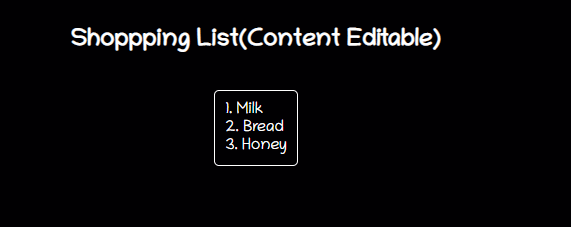
你可以从这里玩它:https://haiyong.site/demo/html-tips-tricks/content-editable/
快速提示
span 或 div 元素可以使用它进行编辑,您可以使用 CSS 样式向其中添加任何丰富的内容。这将比使用输入字段处理它要好得多。去试一试!
✨ 三、地图
该
<map>
标签有助于定义图像映射。图像映射是其中包含一个或多个可点击区域的图像。地图标签带有一个
<area>
标签来确定可点击区域。可点击区域可以是这些形状、矩形、圆形或多边形区域之一。如果您不指定任何形状,它会考虑整个图像。
代码
<div><imgsrc="circus.jpg"width="500"height="500"alt="Circus"usemap="#circusmap"><mapname="circusmap"><areashape="rect"coords="67,114,207,254"href="elephant.htm"><areashape="rect"coords="222,141,318, 256"href="lion.htm"><areashape="rect"coords="343,111,455, 267"href="horse.htm"><areashape="rect"coords="35,328,143,500"href="clown.htm"><areashape="circle"coords="426,409,100"href="clown.htm"></map></div>
看看它如何工作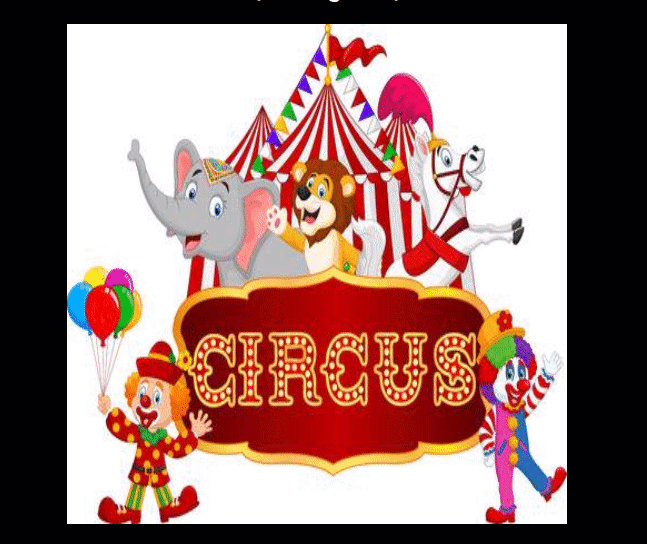
快速提示
图像地图有其自身的缺点,但您可以将其用于视觉演示。试试看一张全家福怎么样,然后深入到个人的照片(可以是我们一直珍视的旧照片!)。
🏀 四、标记内容
使用
<mark>
标签突出显示任何文本内容。
<p> 你知道吗,你可以仅使用 HTML 标签 <mark>"突出显示有趣的东西"</mark></p>
看看它如何工作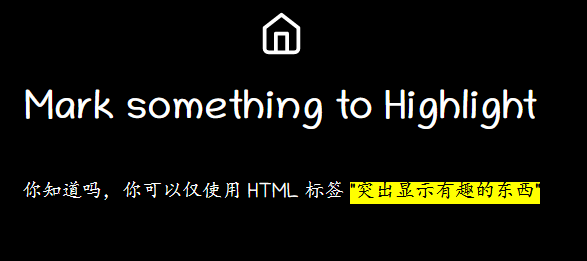
快速提示
您可以随时使用 css 更改高亮颜色
mark{background-color: green;color: #FFFFFF;}
🎥 五、data-* 属性
这些
data-*
属性用于存储页面或应用程序私有的自定义数据。存储的数据可用于 JavaScript 代码以创建进一步的用户体验。
data-*
属性由两部分组成:
- 属性名称不应包含任何大写字母,并且必须在前缀“data-”之后至少长一个字符
- 属性值可以是任何字符串
代码
<h2> Know data attribute </h2><divclass="data-attribute"id="data-attr"data-custom-attr="You are just Awesome!">
I have a hidden secret!
</div><buttononclick="reveal()">Reveal</button><pid="msg"></p>
然后在 JavaScript 中,
functionreveal(){let dataDiv = document.getElementById('data-attr');let value = dataDiv.dataset['customAttr'];
document.getElementById('msg').innerHTML =`<mark>${value}</mark>`;}
注意:要在 JavaScript 中读取这些属性的值,您可以使用
getAttribute()
它们的完整 HTML 名称(即 data-custom-attr),但标准定义了一种更简单的方法:使用
dataset
属性。
看看它如何工作
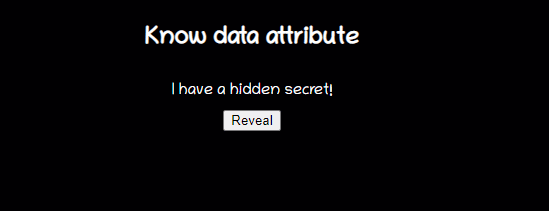
你可以从这里玩它:https://haiyong.site/demo/html-tips-tricks/data-attribute/
快速提示
您可以使用它在页面上存储一些数据,然后使用 REST 调用将其传递给服务器。
🏆 六、输出标签
<output>
标签表示的运算的结果。通常,此元素定义将用于显示某些计算的文本输出的区域。
代码
<formoninput="x.value=parseInt(a.value) * parseInt(b.value)"><inputtype="number"id="a"value="0">
* <inputtype="number"id="b"value="0">
= <outputname="x"for="a b"></output></form>
看看它如何工作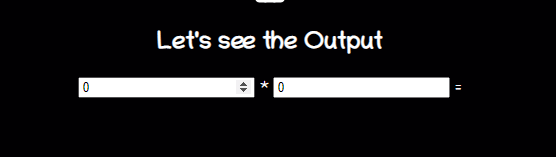
快速提示
**如果您在客户端 JavaScript 中执行任何计算,并且希望结果反映在页面上,请使用
<output>
标记。您不必执行使用 获取元素的额外步骤getElementById()。**
🎻 七、数据列表
<datalist>
标签指定了一个预定义选项列表,并允许用户向其中添加更多选项。它提供了一项autocomplete功能,允许您通过预先输入获得所需的选项。
代码
<formaction=""method="get"><labelfor="fruit">Choose your fruit from the list:</label><inputlist="fruits"name="fruit"id="fruit"><datalistid="fruits"><optionvalue="Apple"><optionvalue="Orange"><optionvalue="Banana"><optionvalue="Mango"><optionvalue="Avacado"></datalist><inputtype="submit"></form>
看看它如何工作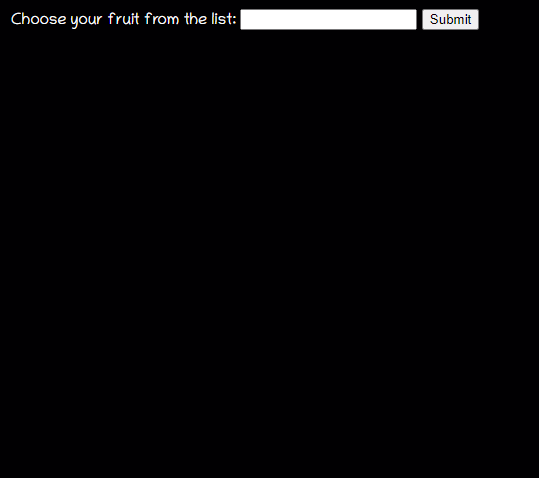
你可以从这里玩它:https://haiyong.site/demo/html-tips-tricks/datalist/
快速提示
**它与传统
<select>-<option>
标签有何不同?选择标签用于从您需要浏览列表的选项中选择一项或多项。Datalist是具有自动完成支持的高级功能。**
🧿 八、范围(滑块)
range
是给定滑块类型范围选择器的输入类型。
代码
<formmethod="post"><inputtype="range"name="range"min="0"max="100"step="1"value=""onchange="changeValue(event)"/></form><divclass="range"><outputid="output"name="result"></output></div>
看看它如何工作

快速提示
HTML5 中没有叫slider的!
⏰ 九、Meter
使用
<meter>
标签测量给定范围内的数据。
代码
<labelfor="home">/home/atapas</label><meterid="home"value="4"min="0"max="10">2 out of 10</meter><br><labelfor="root">/root</label><meterid="root"value="0.6">60%</meter><br>
看看它如何工作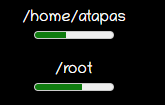
快速提示
**不要将
<meter>
标签用于进度指示器类型的用户体验。我们有来自 HTML5的
<Progress>
标签。**
<labelfor="file">Downloading progress:</label><progressid="file"value="32"max="100"> 32% </progress>

💌 十、Inputs
这部分是我们最熟悉的输入类型的用法,如文本、密码等。输入类型的特殊用法很少
代码
必需的
将输入字段标记为必填字段。
<inputtype="text"id="username1"name="username"required>
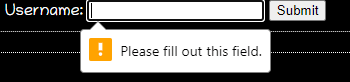
自动对焦
通过将光标放在输入元素上自动提供焦点。
<inputtype="text"id="username2"name="username"requiredautofocus>
使用正则表达式验证
您可以使用正则表达式指定模式来验证输入。
<inputtype="password"name="password"id="password"placeholder="6-20 chars, at least 1 digit, 1 uppercase and one lowercase letter"pattern="^(?=.*\d)(?=.*[a-z])(?=.*[A-Z]).{6,20}$"autofocusrequired>
颜色选择器
一个简单的颜色选择器。
<inputtype="color"onchange="showColor(event)"><pid="colorMe">Color Me!</p>
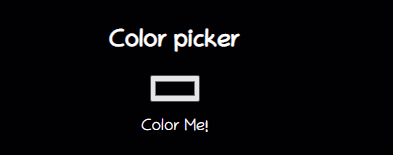
😊 结尾想说的
本文中用到的所有代码都可以在下面提到的GitHub存储库中找到。如果你喜欢这份工作,可以点个star。https://github.com/wanghao221/html-tips-tricks
我已经写了很长一段时间的技术博客,并且主要通过CSDN发表,这是我的一篇技术文章/教程。我喜欢通过文章分享技术与快乐。可以访问我的博客: https://haiyong.site/ 以了解更多信息。希望你们会喜欢!这里汇总了我的全部原创及作品源码:GitHub
如果你真的从这篇文章中学到了一些新东西,喜欢它,收藏它并与你的小伙伴分享。🤗最后,不要忘了❤或📑支持一下哦
版权归原作者 海拥✘ 所有, 如有侵权,请联系我们删除。